PS如何制作双12促销海报发布时间:暂无
1.本课主要内容如图所示。
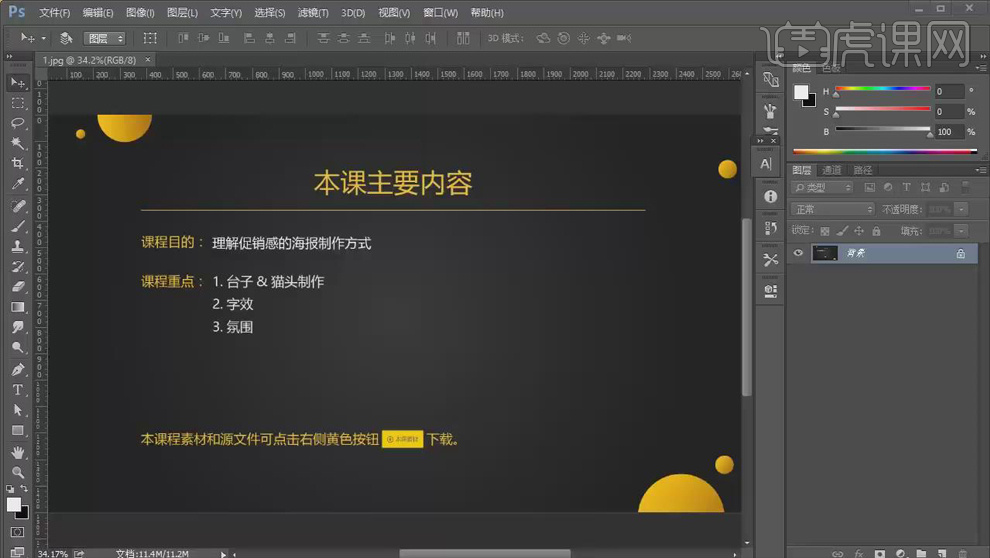
2.打开【PS】,【Ctrl+N】新建画布,【宽度】1080像素,【高度】660像素,【分辨率】72像素,【颜色模式】RGB颜色。
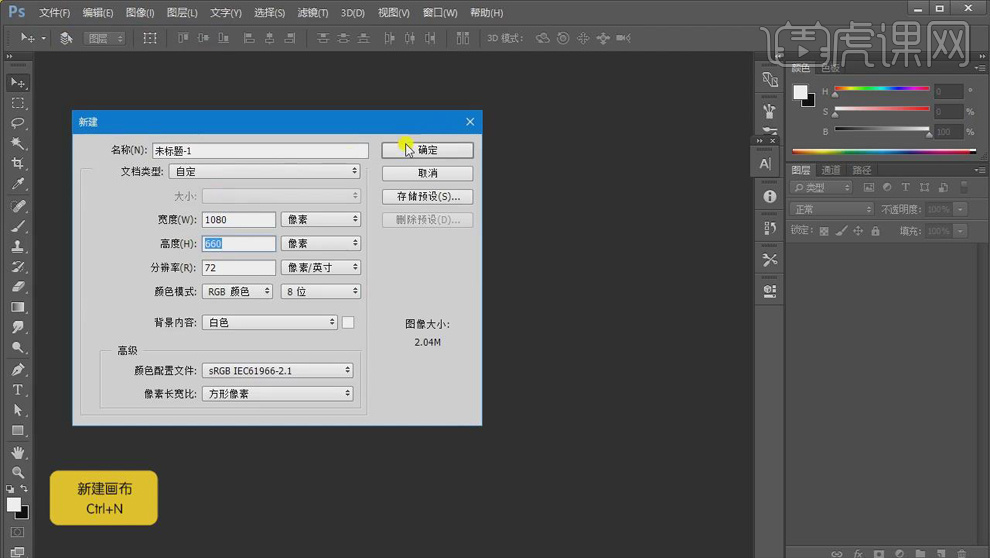
3.【Alt+Delete】填充前景色【蓝色】,将【背景】素材拷贝进画布,【Ctrl+T】调整背景大小。
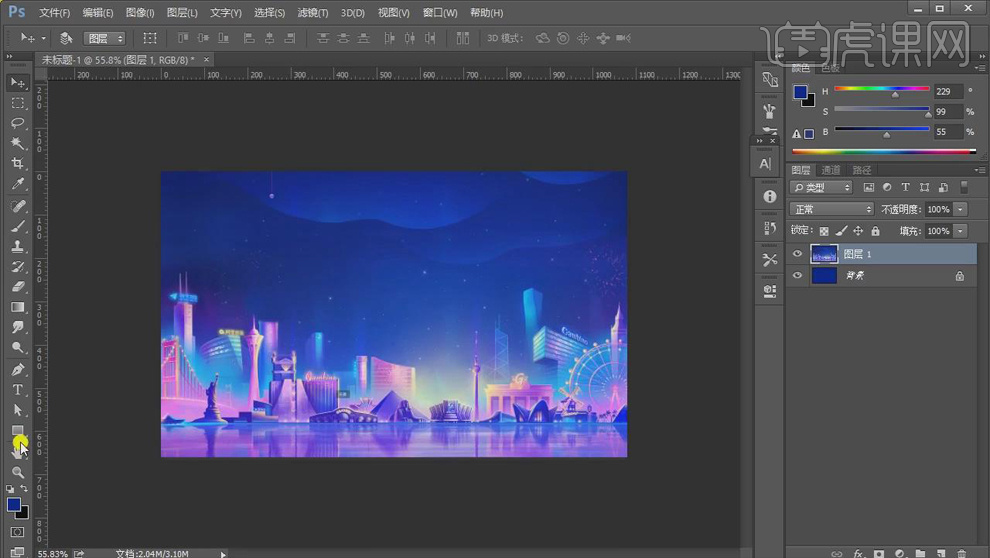
4.使用【矩形工具】在下面绘制矩形做台子,填充【蓝色】,【Ctrl+Shift+Alt】梯形变形,具体调整如图所示。
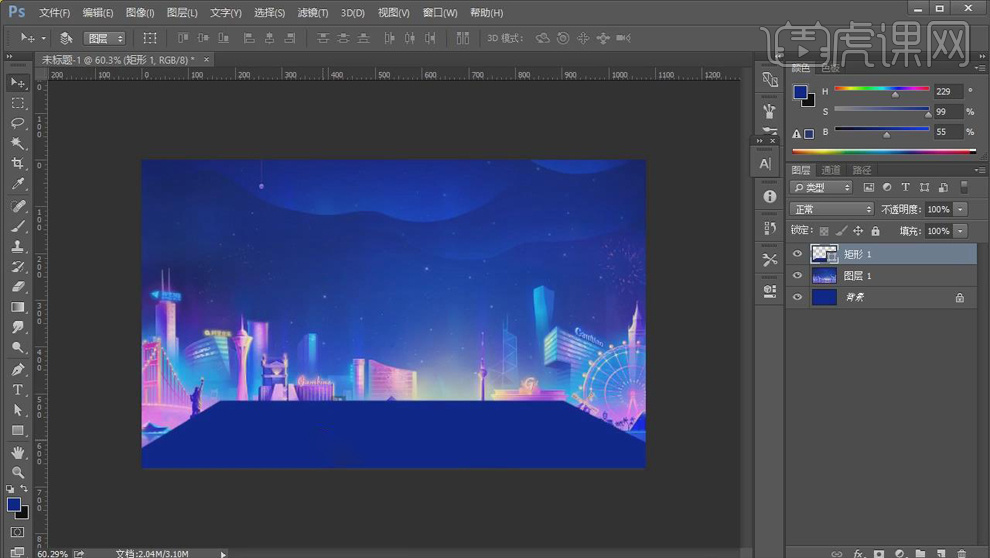
5.【Ctrl+J】复制图层,填充【黑色】,【Ctrl+T】缩小;再使用【矩形工具】绘制凹下去的四个边,按住【Alt】键单击图层间【创建剪切蒙版】,具体调整如图。
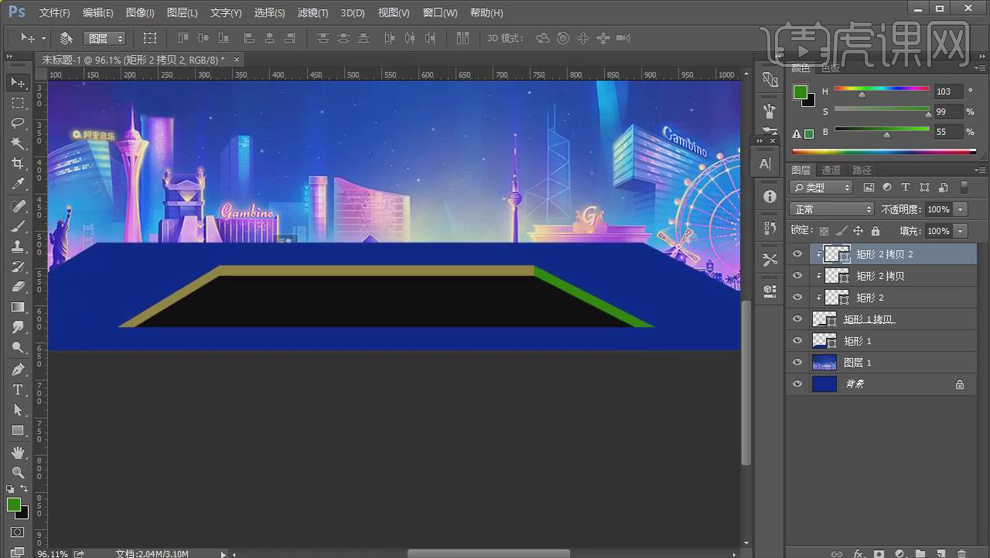
6.分别给台子的矩形填充颜色,具体如图所示,填充好之后【Ctrl+G】编组。
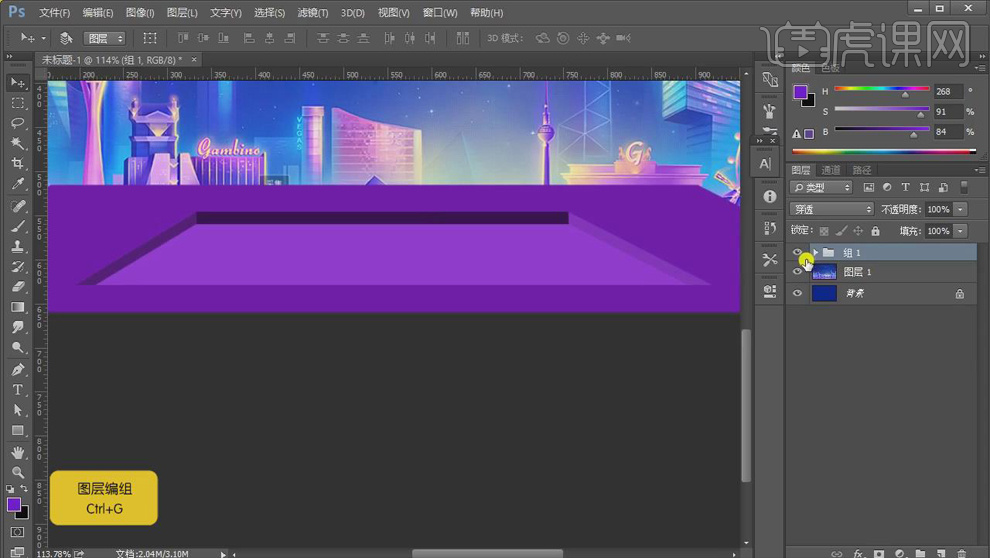
7.添加【色相/饱和度】,【色相】-8,【饱和度】-6;对台子的颜色进行适当调整,具体如图所示。
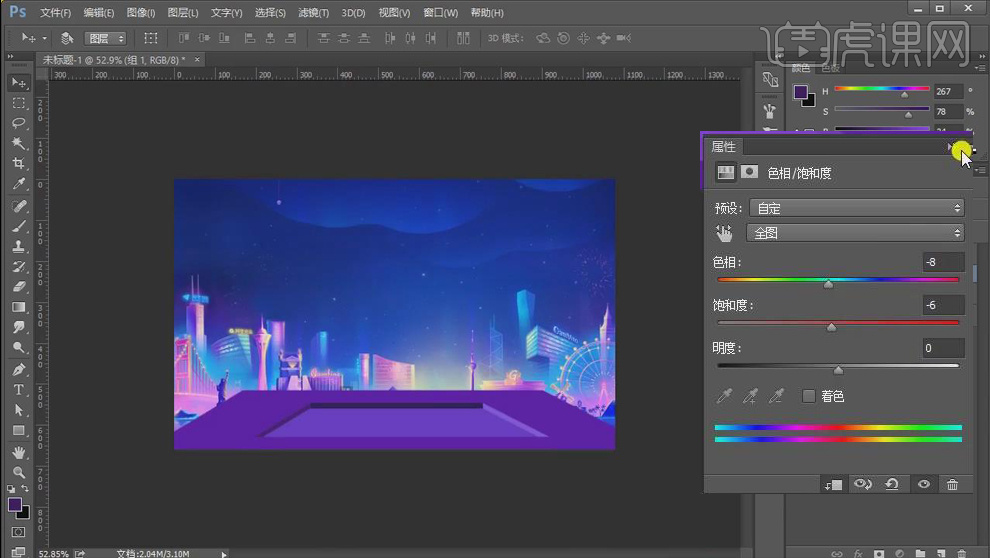
8.将【猫头】素材拖进画布中相应的位置,【Ctrl+J】复制一层,选择【矩形工具】,【描边】颜色【偏青】,具体如图所示。
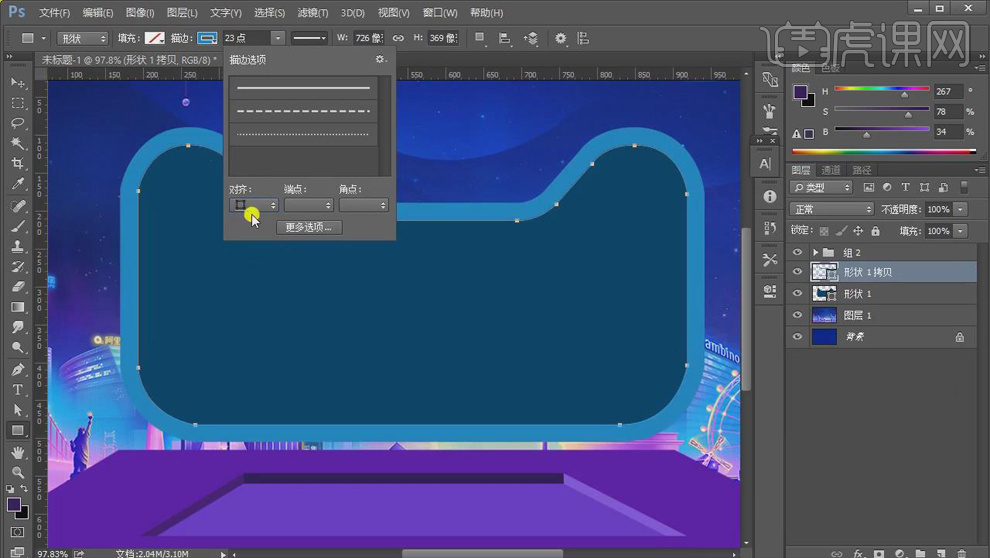
9.右击图层选择【栅格化图层】,选中两个图层【Ctrl+G】编组,【Ctrl+J】复制上面的图层,下面的图层填充【深蓝色】。
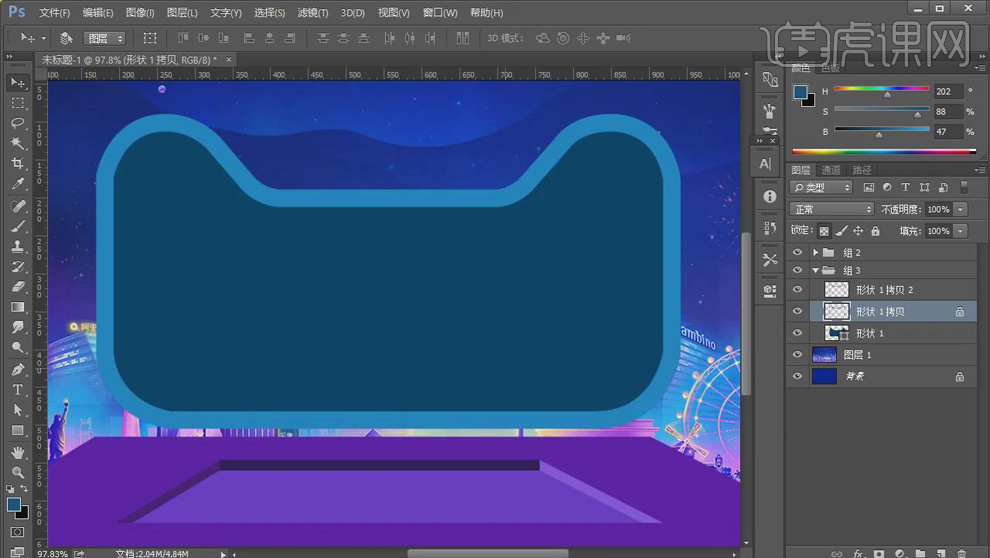
10.【Ctrl+T】,按住【Shift+Alt】键缩小,【Ctrl+Shift+Alt+T】重复上步操作做出深度,【Ctrl+E】合并图层。
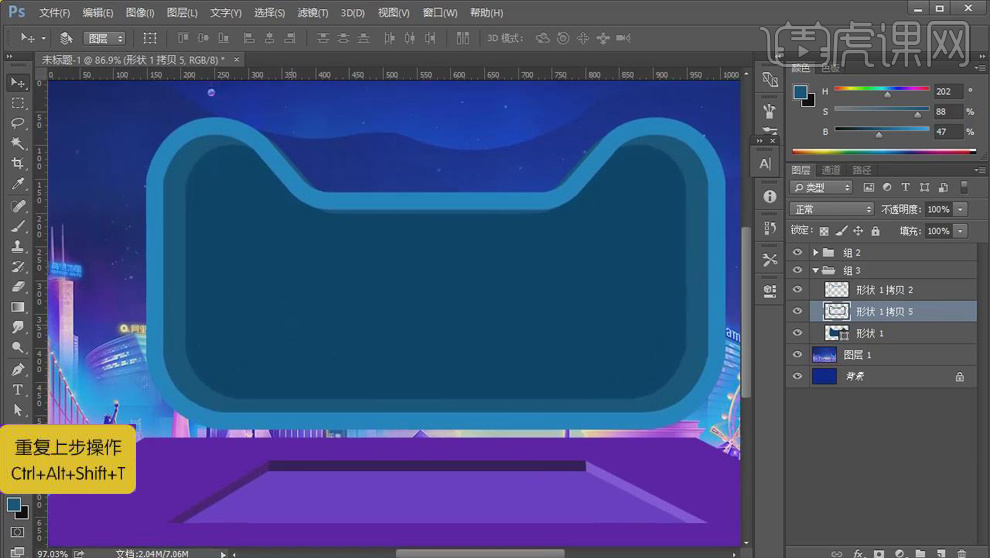
11.【Ctrl+Shift+N】新建图层,【创建剪切蒙版】,【正片叠底】模式,选择【画笔工具】,【不透明度】10%,刷猫头的四个暗角。
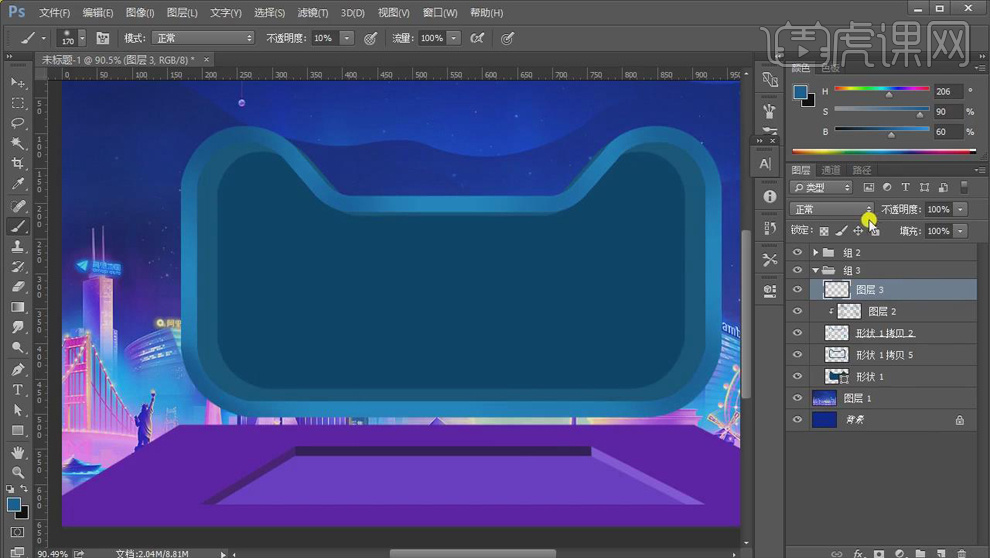
12.新建图层,【创建剪切蒙版】,【滤色】模式,选择【画笔工具】,【不透明度】10%,刷出猫头的亮部区域。
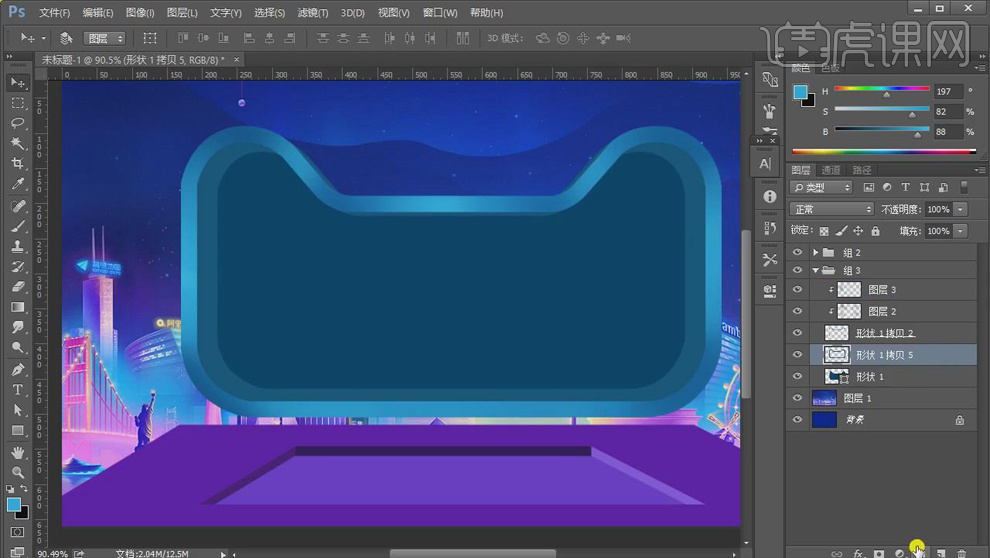
13.同样的方式做出猫头里面的明暗关系,具体效果如图所示。
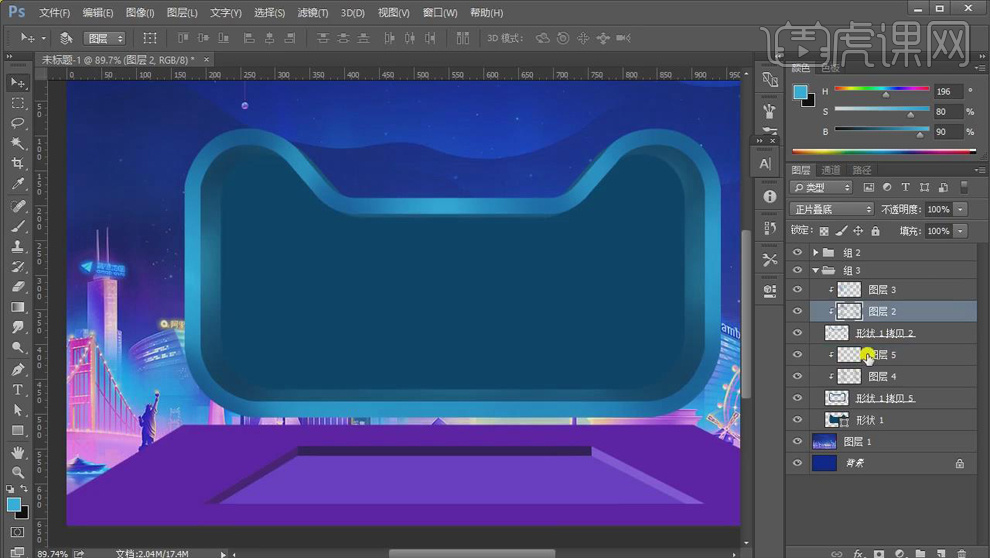
14.按住【Ctrl】键单击【形状1 拷贝2】图层缩览图调出选区,新建图层,点击【编辑】-【描边】,【颜色】白色,【宽度】1像素;图层选择【柔光】模式,【Ctrl+J】复制一层加强。

15.给猫头添加【内阴影】,【混合模式】正片叠底,【不透明度】85%,【角度】90度,【大小】114像素;调整好之后【Ctrl+G】编组【猫头】,适当调整位置。

16.将【LOGO】素材放进【猫头】组里,【创建剪切蒙版】,【柔光】模式,降低【不透明度】。

17.将【产品】素材放进画布中,调整到合适的大小和位置,编组;分别复制图层,【Ctrl+T】,鼠标右键选择【垂直翻转】,向下移动,降低【不透明度】,单击【添加图层蒙版】,使用【画笔工具】进行适当擦除。

18.同样的方法制作其它产品的倒影,具体如图所示。

19.文字做法:使用【文字工具】输入文字,选择合适的字体,【加粗】,复制一层,填充【紫色】,【Ctrl+T】向下向右移动【1像素】,【Ctrl+Shift+Alt+T】多复制几层做出厚度,合并图层。

20.新建图层,【创建剪切蒙版】,使用其它颜色的【画笔工具】涂抹文字边缘。
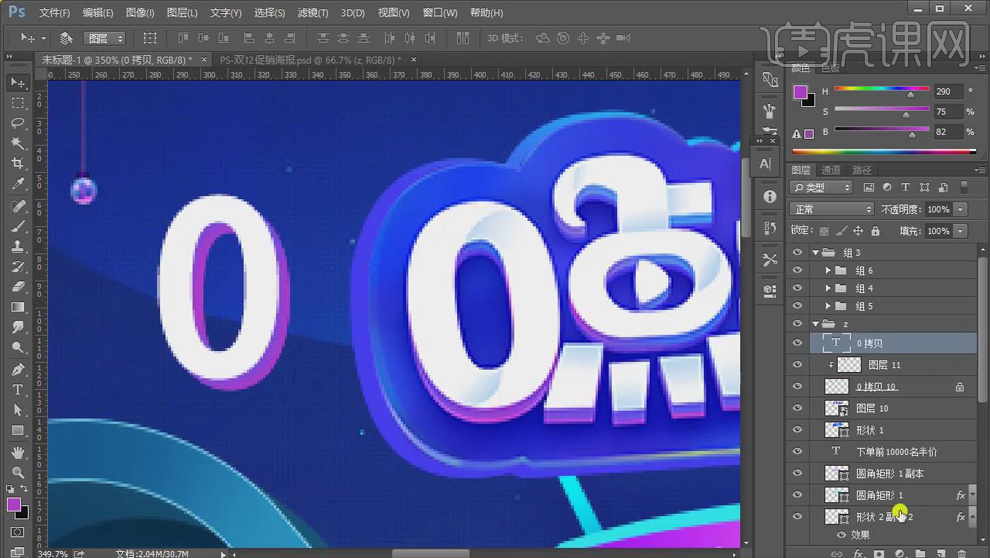
21.新建图层,使用【钢笔工具】在文字上勾勒形状如图,【Ctrl+Enter】路径转换为选区,选择【画笔工具】,【不透明度】50%,刷出形状,【Ctrl+D】取消选区。

22.复制一层,添加【描边】的【图层样式】,【大小】10像素,【位置】外部,【混合模式】正常,【不透明度】100%;采用同样的方法做厚度。
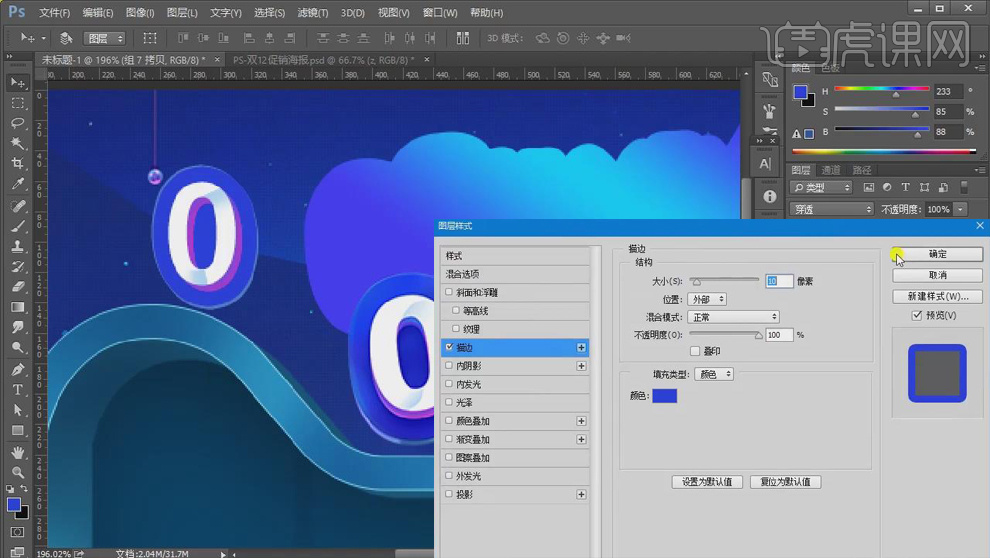
23.给文字添加【投影】,【混合模式】正片叠底,【不透明度】52%,【角度】135度,【距离】2像素,【大小】5像素。

24.将做好的文字放到画布相应位置,适当调整文字大小,具体如图所示。
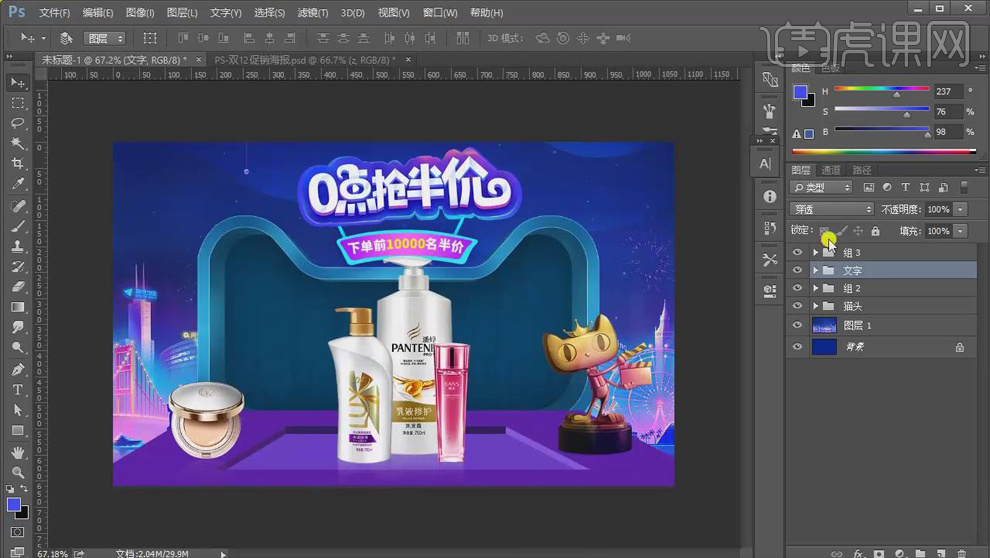
25.新建图层,使用【椭圆工具】绘制椭圆,填充【粉色】;新建图层,【Ctrl+Alt+G】【创建剪切蒙版】,使用【画笔工具】做出明暗关系。

26.右击图层选择【转换为智能对象】,【Ctrl+T】缩小放到合适的位置;按住【Alt】键移动并复制一层到左边,右击图层选择【栅格化图层】,【Ctrl+U】添加【色相/饱和度】,【色相】-30,【饱和度】7。

27.同样的方式复制一层,调整到其它位置,降低图层【不透明度】,具体如图所示。

28.将其它素材放进画布,适当调整大小和位置;新建【色阶】,具体调整如图所示。

29.使用【矩形工具】在猫头上面绘制矩形,新建图层,【创建剪切蒙版】,选择青色【画笔工具】刷出灯的效果。

30.使用【矩形选框工具】在灯下框选灯光选区,新建图层,填充颜色如图,【Ctrl+T】拉大,单击【添加图层蒙版】,使用【渐变工具】拉出灯光效果。

31.选择【滤镜】-【模糊】-【高斯模糊】,【半径】3像素,【Ctrl+T】调整灯光位置。

32.新建图层,使用白色【画笔工具】刷亮灯光部分,做好之后复制一个到猫头的另一端。

33.选中【猫头】组,添加【色相/饱和度】,点击【剪切蒙版】,【色相】16。
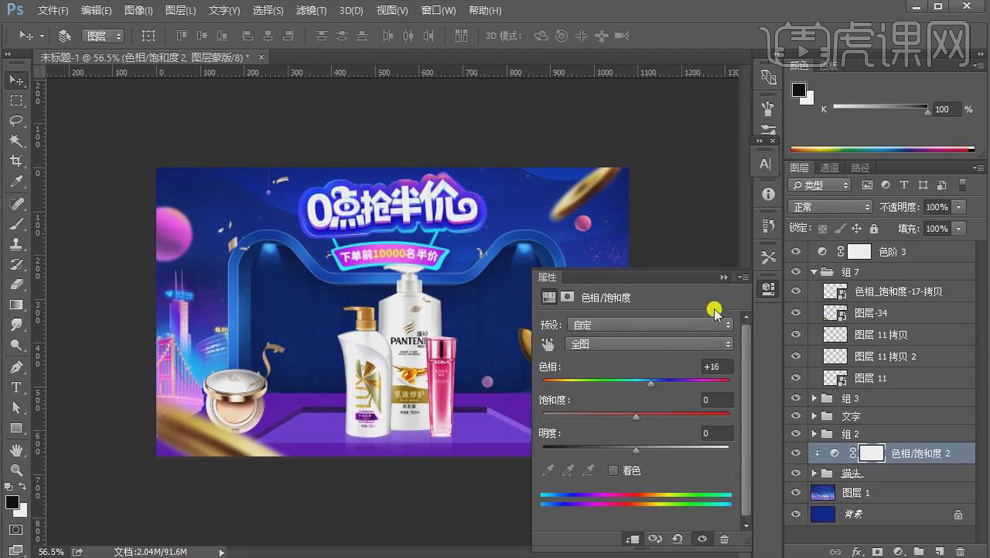
34.最终效果图如图所示。



















